"Não consigo abrir anexos PDF no Outlook 2007 mesmo depois de os baixar algumas vezes. Há alguma solução rápida para baixar e abrir um documento PDF do Outlook"?
Como um amigo meu me perguntou isto, percebi que há imensas pessoas que não conseguem abrir arquivos PDF no Outlook 2013/2010/2007. Embora o Outlook seja um app extremamente seguro e com bastantes recursos, ele pode funcionar mal ou causar problemas com outros arquivos. Por exemplo, você pode achar difícil abrir um arquivo PDF que tenha sido baixado via Outlook. Portanto, neste artigo, eu lhe informarei o que você deve fazer se você não conseguir abrir arquivos PDF no Outlook 2010 e noutras versões.
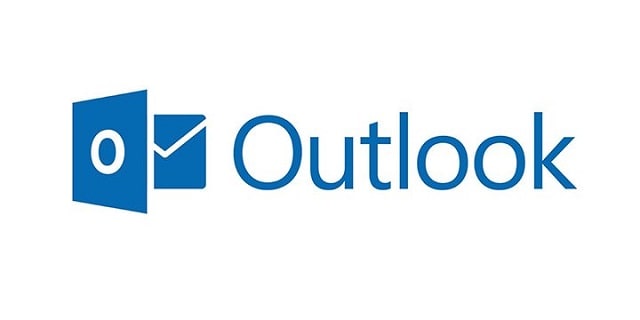
Parte 1:Possíveis Motivos para Não Conseguir Abrir Arquivos PDF no Outlook
Se você não consegue abrir PDFs no Outlook 2007, 2010, 2013, 2016 ou qualquer outra versão, então, isto pode acontecer devido a um dos seguintes motivos:
- O arquivo PDF pode não ter sido baixado inteiramente via Outlook no seu sistema.
- O documento PDF que você está tentando abrir pode estar corrompido ou danificado.
- Uma ferramenta antimalware do seu sistema pode ter bloqueado a transferência do seu arquivo PDF.
- Pode não ter nenhum app compatível instalado no seu sistema para abrir o PDF baixado.
- Pode ser que o firmware ou o Outlook instalado no seu sistema estejam ultrapassados.
- O problema pode acontecer devido a qualquer outro motivo possível relacionado com a corrupção de apps PDF do seu sistema.
Parte 2: Incapaz de Abrir Arquivos PDF no Outlook 2007/2010/2013/2016: 10 Possíveis Soluções
Como você pode ver, se você não conseguir abrir um PDF no Outlook 2007 (ou em qualquer outra versão), então, pode haver imensos motivos por trás disso. Portanto, você pode tentar corrigir estes problemas e acessar arquivos PDF via Outlook, seguindo estas sugestões:
Solução 1: Instalar um App PDF Compatível
Se você não conseguir abrir arquivos PDF no Outlook 2010, então, você necessitar ter certeza de que há um leitor/editor de PDF compatível instalado no seu sistema.
Estes são alguns dos mais populares leitores PDF gratuitos que você pode instalar no seu computador, visitando os seus sites:
- Adobe Acrobat Reader DC
- Foxit PDF Reader
- MuPDF Reader
- Nitro PDF Reader
- Slim PDF Reader
- Soda PDF
- Preview (for Mac)
Digamos que você deseja instalar o Adobe Acrobat Reader DC por ser uma ferramenta com vários recursos e disponível gratuitamente pela Adobe. Para fazer isto, basta visitar o seu site, baixar o instalador e seguir um processo de cliques para o instalar.
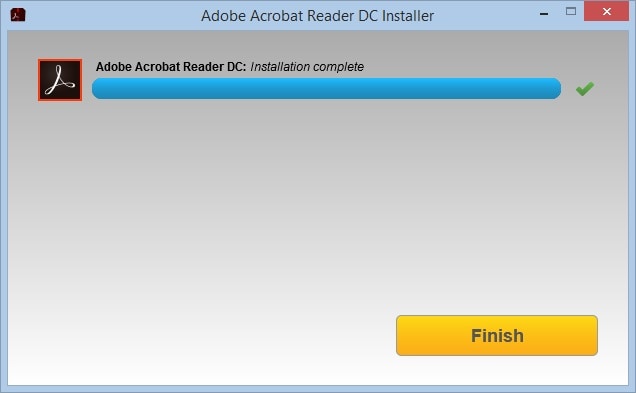
Depois disso, você pode simplesmente selecionar o arquivo PDF baixado do Outlook e abri-lo no leitor de PDF instalado.
Solução 2: Analisar o PDF Corrompido Com uma Ferramenta Antimalware
Se você não consegue abrir o PDF no Outlook 2007, então, pode ser por causa dum documento corrompido. A forma mais simples de o corrigir é analisar o documento PDF usando qualquer app antimalware.
Por exemplo, você pode simplesmente localizar o arquivo PDF, clicar com o botão direito do mouse e optar por analisar o arquivo com o Microsoft Defender. Ele verificará automaticamente o documento PDF e tentará corrigi-lo (se ele tiver sido corrompido por algum vírus).
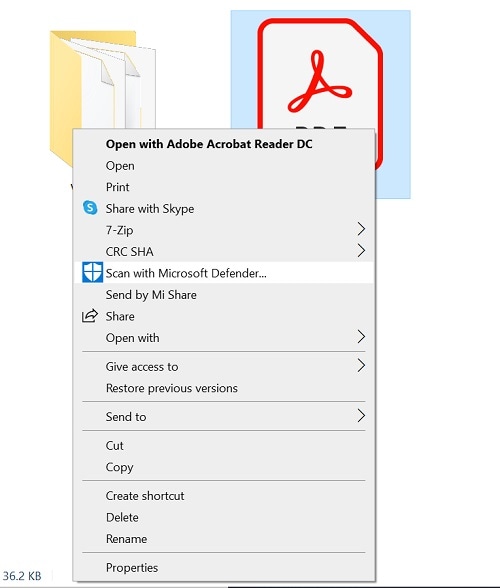
Da mesma forma, você também pode usar qualquer outro app antivírus no seu sistema para verificar o arquivo PDF corrompido e corrigi-lo.
Solução 3: Fechar o Outlook Sendo Executado em Segundo Plano e Reiniciá-lo
Além dos documentos PDF, pode haver um problema com o MS Outlook, causando este problema. Quando não consegui abrir o PDF no Outlook 2007, simplesmente reiniciei o app, e ele solucionou o problema.
Tudo o que você necessita fazer é encerrar o Microsoft Outlook para ele deixar de funcionar no seu sistema. Você também pode pressionar as teclas Ctrl + Alt + Del ao mesmo tempo para obter o app Gerenciador de Tarefas. A partir daqui, você pode selecionar o MS Outlook e fechá-lo a partir da execução em segundo plano.
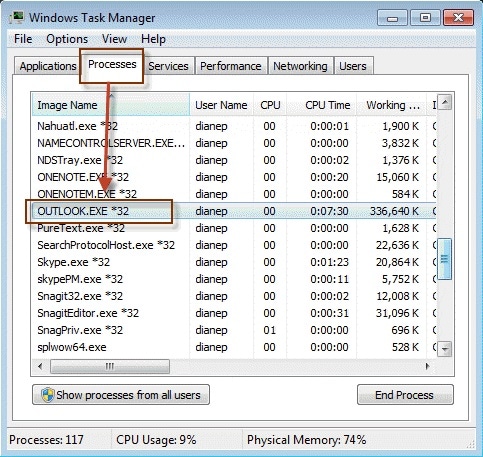
Depois disso, você pode reiniciar o seu computador e abrir novamente o MS Outlook para verificar se o problema é ou não corrigido.
Solução 4: Desativar o Modo de Proteção na Inicialização para os seus Arquivos PDF
Você pode não saber disso, mas o Adobe Acrobat e outros leitores de PDF oferecem um modo de proteção. Se o seu arquivo PDF for aberto no Modo Protegido, talvez você não consiga acessar as suas informações armazenadas da maneira usual.
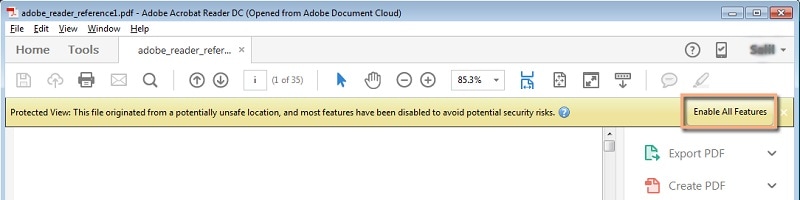
Portanto, para superar este problema, você pode simplesmente desativar o Modo de Proteção no seu leitor de PDF. Se você estiver usando o Adobe Acrobat DC, então você pode ir para Menu > Editar > Opção de Preferências.
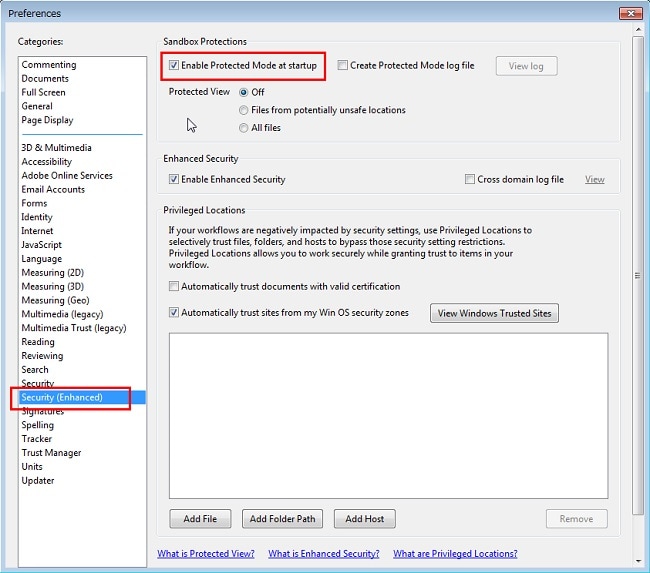
Quando abrir uma nova janela pop-up, você pode ir para o recurso Segurança da barra lateral e desmarcar a opção "Habilitar Modo de Proteção na Inicialização". Depois disso, você pode salvar suas alterações e recarregar o documento PDF no app para o visualizar.
Solução 5: Atualizar a Versão do Windows Firmware
Outro motivo possível para não poder abrir arquivos PDF no Outlook 2010 pode estar relacionada com alguma versão antiga ou corrompida do Windows. A boa notícia é que você pode facilmente superar esta questão relacionada com apps ou firmwares atualizando o Windows.
Para isso, você pode simplesmente ir até as Configurações > Atualizar & Segurança > Atualizar Windows e verificar a versão de atualização de firmware disponível. A partir daqui, você pode simplesmente clicar no botão "Verificar Atualizações" e aguardar que o Windows baixe os componentes essenciais.
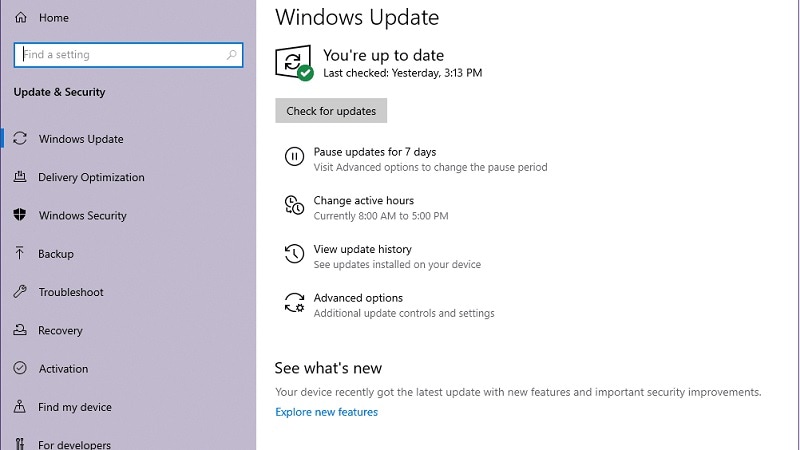
Assim que todas as atualizações tenham sido baixadas, o seu computador será reiniciado. Agora você pode simplesmente aguardar um pouco, pois o Windows configurará o seu sistema e o reiniciará com uma nova versão de firmware.
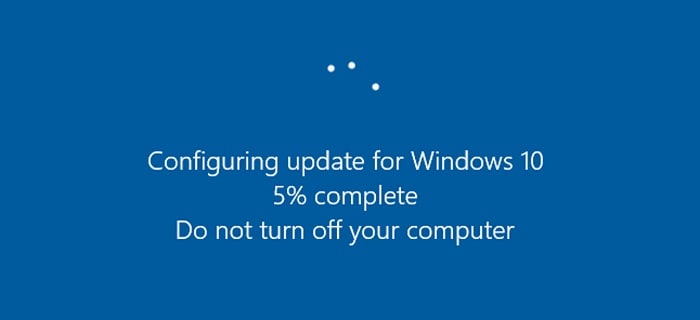
Solução 6: Certificar-se de que Você Tem a Senha do Documento PDF Protegido
Às vezes, para proteger o documento PDF, as pessoas podem configurar uma senha dedicada. Neste caso, você não pode abrir o PDF no Outlook 2007 se não souber a sua senha predefinida. Sempre que você tentar abrir tal documento protegido, ele pedirá que insira primeiro a senha designada.
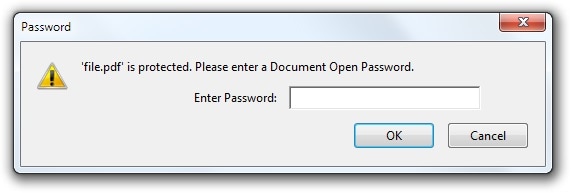
Caso você não saiba a senha, basta pedir a mesma ao criador do documento. Embora você possa usar um crack para desbloquear o arquivo PDF, ele pode corromper o documento e não é uma abordagem recomendada.
Solução 7: Baixar o Arquivo PDF Novamente
Se você não conseguir abrir arquivos PDF no Outlook 2013 devido a um documento corrompido, então, você pode considerar fazer a sua transferência novamente. Basta ir ao e-mail do Outlook e clicar no ícone de transferência para salvar o arquivo.
Além disso, você também pode optar por salvar o corpo dum e-mail como um documento PDF no Outlook. Para fazer isso, você pode simplesmente ir até Arquivo > Imprimir e escolher salvar o documento como um arquivo PDF no seu sistema.
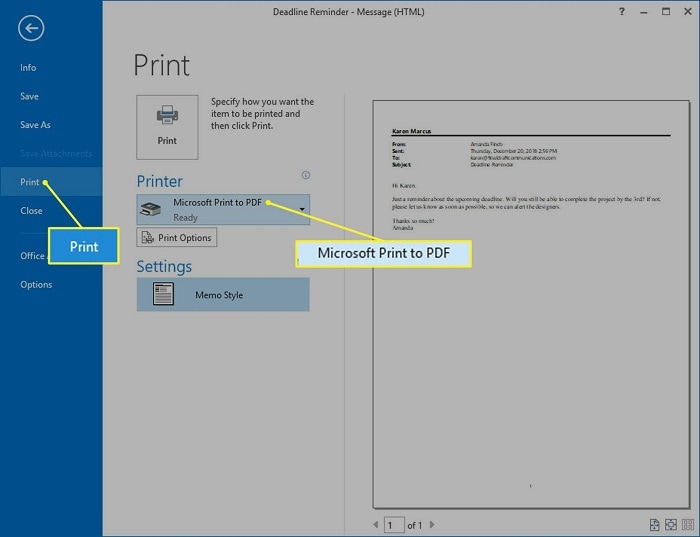
Solução 8: Desligar a Proteção de Vírus Temporariamente
Como listei acima, um app antimalware também pode bloquear a abertura do documento PDF em seu sistema. Portanto, se você não conseguir abrir arquivos PDF no Outlook 2013, então você pode considerar bloquear uma ferramenta antimalware por algum tempo.
Por exemplo, você pode simplesmente ir às suas Configurações > Atualização & Segurança > Segurança do Windows e desativar o recurso de Proteção contra Vírus (Windows Defender).
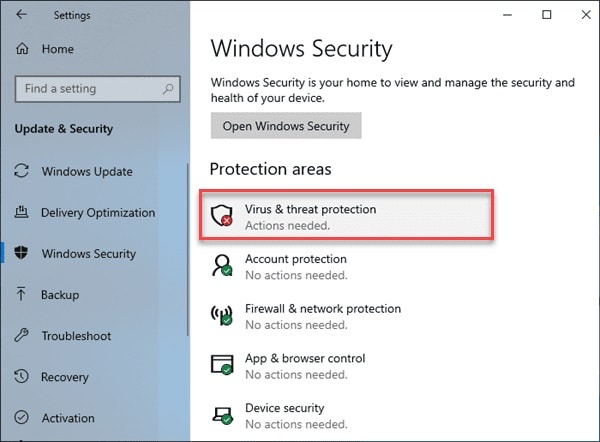
Da mesma forma, se você estiver usando qualquer outro app de segurança de terceiros, então você pode simplesmente desativá-lo temporariamente e depois recarregar o arquivo PDF.
Solução 9: Reparar o App MS Outlook Instalado
Se você não conseguir abrir o PDF no Outlook 2007, isto também pode ser devido a um app MS Outlook corrompido. Para superar este problema, você pode simplesmente reparar o MS Office Suite instalado no seu sistema. Em primeiro lugar, você pode ir ao Painel de Controle no seu PC e visitar a sua aba Programas e Recursos.
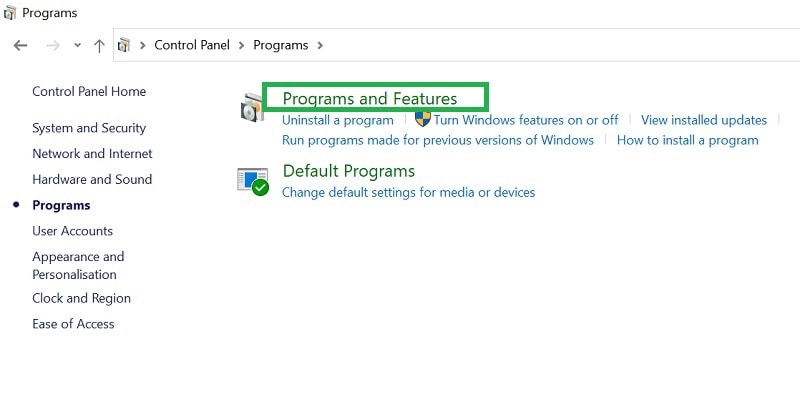
Como o sistema lista os programas instalados, você pode simplesmente selecionar o MS Office Suite, e clicar na opção "Modificar" ou "Alterar".
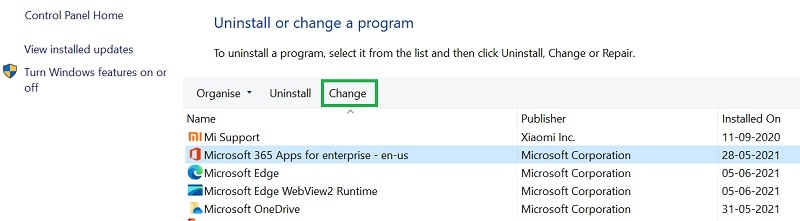
Uma vez lançada a janela dedicada para alterar o app instalado, você pode optar por reparar o MS Office Suite a partir daqui.
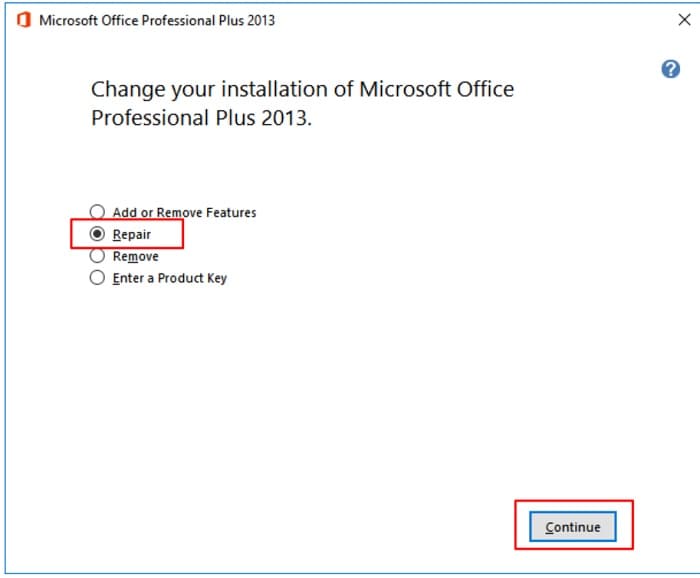
Depois disso, você pode optar por realizar uma Reparação Rápida ou Online e pode simplesmente seguir um processo de cliques para consertar o app Outlook instalado no seu sistema.
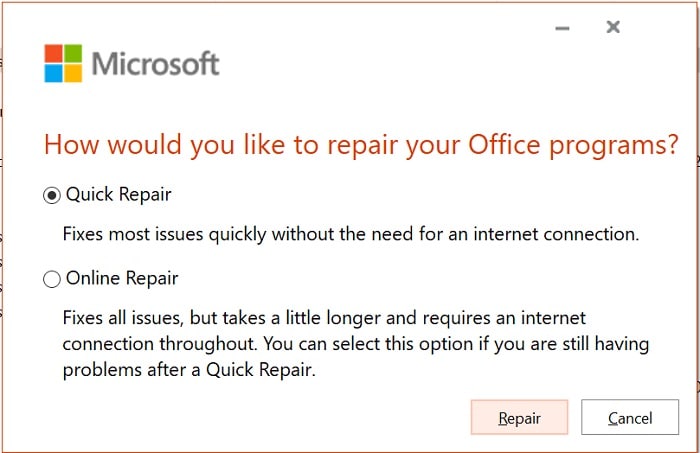
Solução 10: Reparar o Documento PDF Corrompido
Finalmente, é provável que você não possa abrir um PDF no Outlook 2007 devido a um arquivo corrompido ou danificado. Neste caso, você pode simplesmente reparar o seu PDF corrompido usando qualquer app de confiança.
Há várias ferramentas de reparação de PDFs on-line como Sejda, iLovePDF, Soda, Foxit, Ave PDF e Office Recovery que você pode experimentar. Para usar a maior parte destas ferramentas, você pode simplesmente carregar o arquivo PDF corrompido, e deixá-las repará-lo.
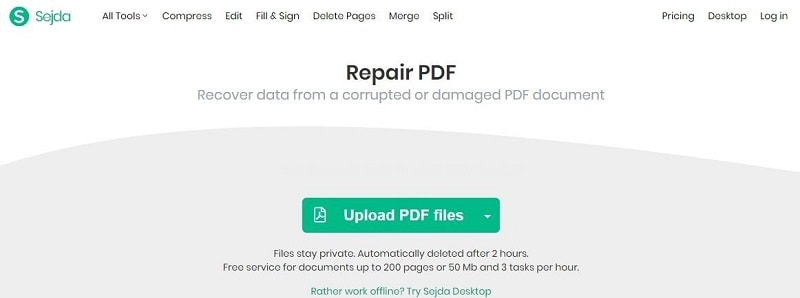
Se você está procurando um app para desktop para reparar vários arquivos PDF corrompidos, então, você também pode experimentar o Stellar Repair for PDF. O app de fácil utilização é conhecido pelo seu processamento em série e consegue corrigir a maioria dos problemas maiores ou menores com documentos PDF corrompidos.
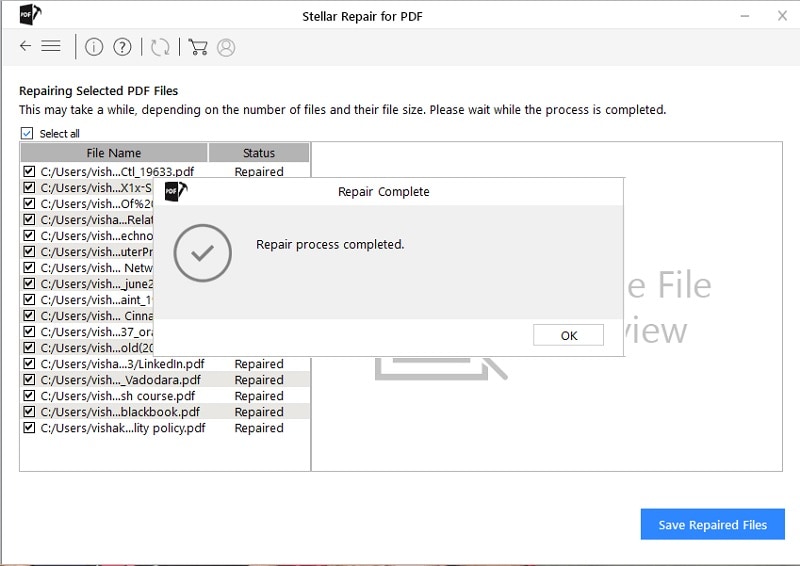
Conclusão
Com certesa que, após ler este guia, você poderá saber o que fazer se não conseguir abrir o PDF no Outlook 2007/2010/2013/2016. Quando eu não consegui abrir arquivos PDF no Outlook 2010, eu simplesmente baixei o documento novamente e atualizei o firmware no meu sistema. Embora, além disso, haja algumas outras correções relacionadas a documentos PDF corrompidos que eu listei aqui. Sinta-se à vontade para implementar estas soluções para baixar e acessar qualquer arquivo PDF no seu sistema sem nenhum problema.


